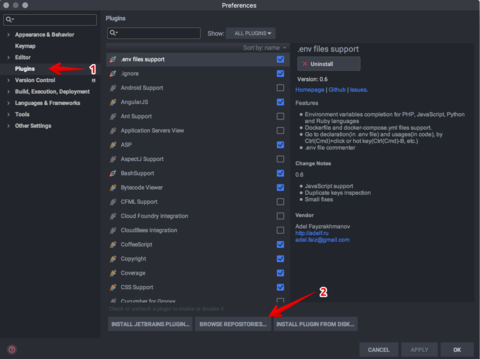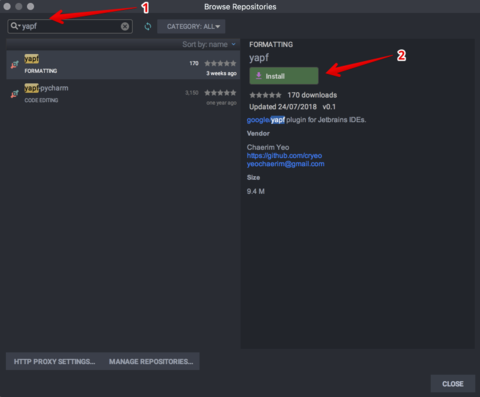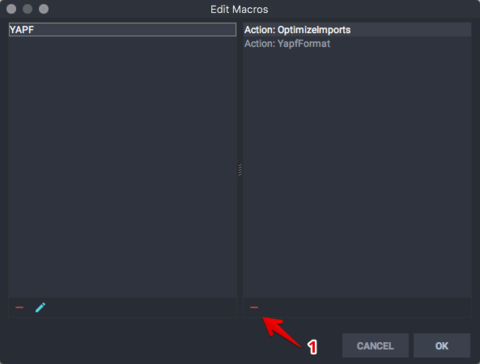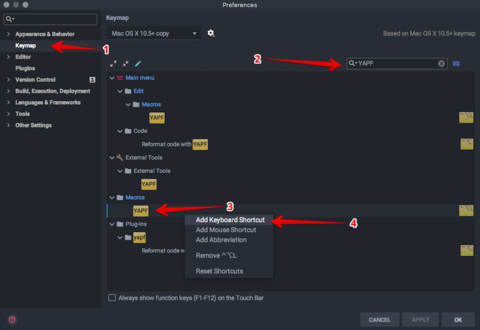2018-08-20
YAPF + PyCharm = ❤️
Из данной статьи вы узнаете о том, как интегрировать между собой YAPF и IDE от JetBrains: PyCharm или InteliJ IDEA.
link YAPF
YAPF(Yet Another Python Formater) - Это очень удобный инструмент для поддержания оформления кода в консистентом состояние без утомительных код ревью. Поделившись стайл-гайдом с коллегами можно легко форматировать код в одном стиле.
К плюсам YAPF можно отнести:
- Простоту использования
- Совместимость с PEP8
- Гибкие возможности для настройки
- Удобную модель конфигурирования (глобальные файлы в пользовательской директории или локальные папки в репозитории проекта)
По умолчанию IDE от JetBrains не умеют работать с YAPF. Но силами сообщества (в лице Chaerim Yeo) был разработан плагин yapf-jetbrains, именно его мы и будем использовать.
link Базовая настройка
Прежде всего необходимо установить сам YAPF, если вы не сделали этого раньше Я рекомендую устанавливать его глобально с помощью команды:.
pip install yapf
Теперь можно установить плагин:
- Запускаем IDE и переходим в
Preferences>Plugins>Browse Repositories
- В поле для ввода поискового запроса вводим
YAPFи устанавливаем плагин
- Перезапускаем IDE
- Открываем
*.pyфайл - Форматируем файл одним из двух способов:
- Открываем меню
Code, и кликаем поReformat Code with YAPF - Нажимаем комбинацию клавиш:
^⌥;
link Продвинутая настройка
Среди прочего функционала для рефакторинга, в IDE от JetBrains присутствует возможность отсортировать импорты в питоновских модулях. Её можно объединить с YAPF форматирование используя встроенные возможности IDE - макросы.
link Создание макроса
- Открываем меню
Edit, переводим курсор наMacros, и кликаем поStart Macro Recording - Открываем меню
Code, и кликаем поReformat Code with YAPF - Открываем меню
Code, и кликаем поOptimize Imports - Открываем меню
Edit, переводим курсор наMacros, и кликаем поStop Macro Recording - Вводим имя для нового макроса:
YAPF - Открываем меню
Edit, переводим курсор наMacros, и кликаем поEdit Macros - Ищем макрос, который мы только что создали:
YAPF - В правой части окна удаляем все ненужные шаги, до тех пор пока не останутся только два:
Action: YapfFormatAction: OptimizeImports
- Кликаем
OKв окнеEdit Macros - Открываем
*.pyфайл - Форматируем файл с помощью нашего макроса: открываем меню
Edit, переводим курсор наMacros, и кликаем поYAPF
link Настройка горячих клавиш
- Открываем настройки
Preferences>Keymap - В строке поиска вводим имя макроса:
YAPF - Находим в списке элемент
Macros>YAPF - Открываем контекстное меню для этого пункта и кликаем по
Add Keyboard Shortcut - Вводим удобную комбинацию клавиш, я использую:
^⌥L - Кликаем
OKв окнеKeyboard Shortcut - Кликаем
OKв окнеPreferences - Открываем
*.pyфайл - Форматируем файл с помощью комбинации
^⌥L